如何将电脑里的文件拷到u盘 U盘拷贝电脑文件教程
更新时间:2024-05-15 11:53:10作者:yang
在日常生活中,我们经常需要将电脑里的文件拷贝到U盘中,以便随身携带或备份重要资料,但是对于一些不熟悉操作的人来说,可能会觉得操作繁琐或困难。只要掌握一些简单的操作步骤,就能轻松实现电脑文件到U盘的拷贝。接下来我们将介绍一些实用的方法,帮助大家快速学会这一技巧。
具体步骤:
1.首先需要了解U盘的文件系统是FAT或FAT32(不能写入超过4G的单个文件),需要将U盘格式化成NTFS的分区格式。若单个文件不超过4G无需格式化文件系统格式。
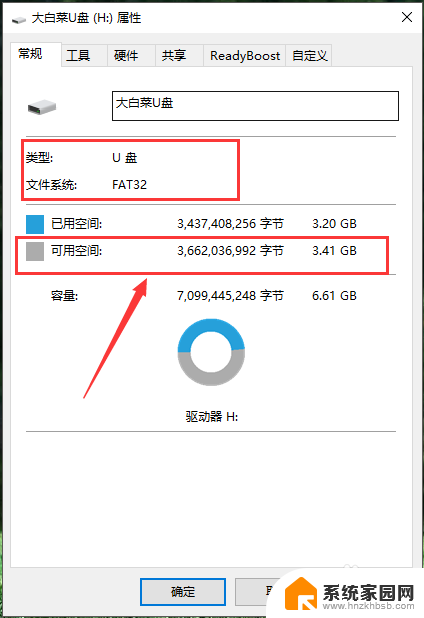
2.在我们的台式电脑或笔记本USB接口处插入(分2.0与3.0)U盘,如图。

3.之后确认电脑已识别插入U盘,如图。确认需要拷贝文件大小是否满足U盘剩余空间,若不满足拷贝时会提示“磁盘空间不足”无法拷贝。
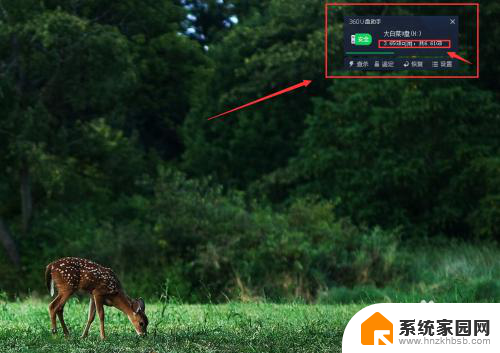
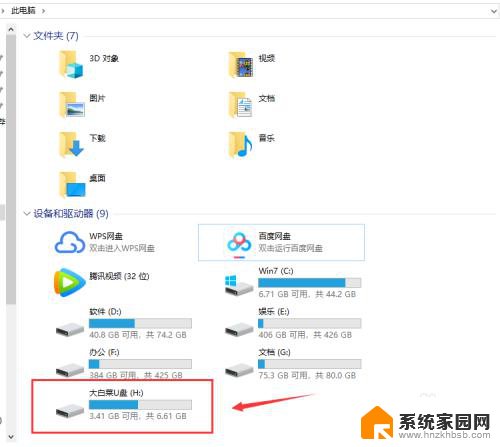
4.方法一:选择我们要拷贝的文件,选中之后鼠标右键。在打开层选择“发送到”,然后选择到我们的U盘(如:大白菜U盘)。
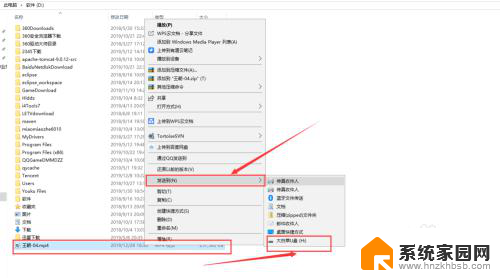
5.方法二:选择我们要拷贝的文件,选中之后鼠标右键。在打开层选择“复制”,然后到我们的U盘目录空白处鼠标右键打开层选择“粘贴”。
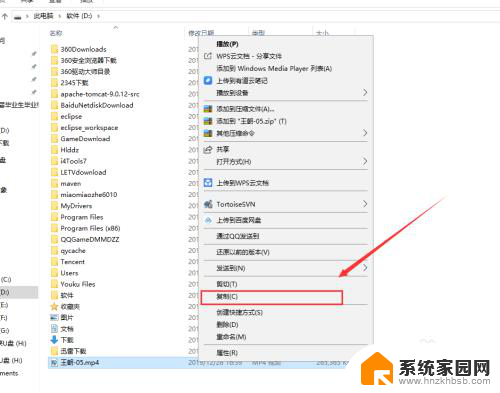
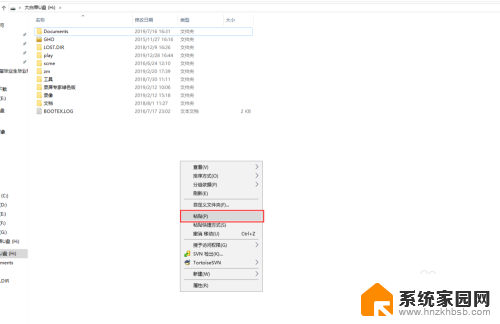
6.等待文件拷贝完成,如图。
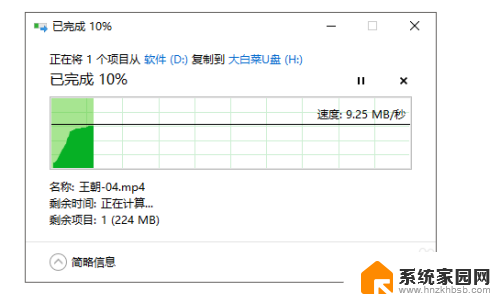
以上就是如何将电脑里的文件复制到U盘的全部内容,有需要的用户可以按照小编的步骤进行操作,希望对大家有所帮助。
如何将电脑里的文件拷到u盘 U盘拷贝电脑文件教程相关教程
- u盘如何拷贝电脑文件 文件拷贝到U盘步骤
- 怎么把电脑文件拷贝到u盘 U盘拷贝电脑文件的具体方法
- u盘的文件怎么拷贝到电脑上 u盘文件如何复制到电脑
- 怎么把电脑的东西拷到u盘 U盘如何拷贝文件
- 如何将u盘里的东西拷贝到电脑 如何把u盘里的文件传输到电脑
- 如何把u盘里的音乐拷到电脑 u盘中文件如何拷贝到电脑
- 大文件拷贝不进u盘的方法介绍-系统 U盘拷贝大文件提示文件过大无法拷贝解决方法
- 如何把优盘上的文件拷到电脑上 如何将文件复制到U盘
- u盘文件拷贝不出来 U盘文件无法复制怎么解决
- 如何保存u盘里的文件 如何将电脑中的文件保存到U盘上
- win家庭版怎么恢复系统 怎样恢复笔记本电脑系统
- mac怎样转换windows 苹果电脑怎么切换到windows系统
- 苹果电脑如何抹掉windows系统 Mac怎么彻底卸载Windows系统
- windows sonic有什么用 Windows Sonic音效是什么
- 怎样不让windows自动更新软件 笔记本电脑自动更新关闭教程
- windows如何关闭软件开机启动 电脑开机启动软件关闭方法
电脑教程推荐
- 1 windows系统清理c盘 Windows 清理C盘的技巧
- 2 小米突然不能快充怎么办 小米手机快充失效原因
- 3 login用户名和密码 电脑忘记用户名和密码怎么办
- 4 手机屏幕怎么设置一直亮 手机屏幕常亮设置方法
- 5 远程计算机不接受连接怎么设置 如何处理远程计算机不允许连接
- 6 windows十的截图怎么 笔记本电脑如何截屏图片
- 7 关机命令shutdown -s -t Windows关机命令 shutdown /p
- 8 日记本密码锁忘记密码怎么开 密码日记本忘记密码解决办法
- 9 手机如何更改照片的像素和大小 手机图片像素大小调整教程
- 10 移动云盘个人空间怎么清理 中国移动云盘如何清理缓存